Samsung SGH-X630 – страница 4
Инструкция к Сотовому Телефону Samsung SGH-X630

•
Настройки профиля
. Изменение свойств
Скрыть адрес
. Запрет отображения адреса
профиля.
на телефоне получателя.
SMS центр
. Сохранение или изменение
Подтвер. прочтения
. Вместе с
номера SMS-сервера.
сообщением будет отправлен запрос на
получение уведомления о прочтении.
Получатель по умолчанию
. Выбор
Функции меню
получателя по умолчанию. Этот получатель
Приоритет
. Выбор уровня приоритета
будет указываться первым в поле
сообщений.
получателей.
Срок действия
. Промежуток времени, в
Тип по умолчанию
. Выбор типа сообщения
течение которого отправленное сообщение
по умолчанию. Сеть может
хранится на MMS-сервере.
преобразовывать сообщения в выбранный
Сообщения
Время доставки
. Задание длительности
формат.
задержки перед отправкой сообщений.
Срок действия
. Выбор промежутка
Размер исх. сообщения
. Задание
времени, в течение которого сообщения
максимально разрешенного размера для
(меню 5)
хранятся на SMS-сервере.
составляемых сообщений. Допустимый
Название профиля
. Имя профиля.
размер сообщения зависит от страны.
•
Настройки приема
. Настройка параметров
MMS сообщения
(меню 5.5.2)
приема MMS-сообщений.
В этом меню можно задать параметры
Отклонять анонимные
. Отклонение
MMS-сообщений.
сообщений от неизвестных отправителей.
•
Настройки отправки
. Настройка
Разрешить рекламу
. Разрешение приема
параметров отправки MMS-сообщений.
рекламных сообщений.
Отчет о доставке
. Включение функции
Разрешить информацию
. Разрешение
извещения отправителя о доставке
приема информационных сообщений.
сообщения.
59
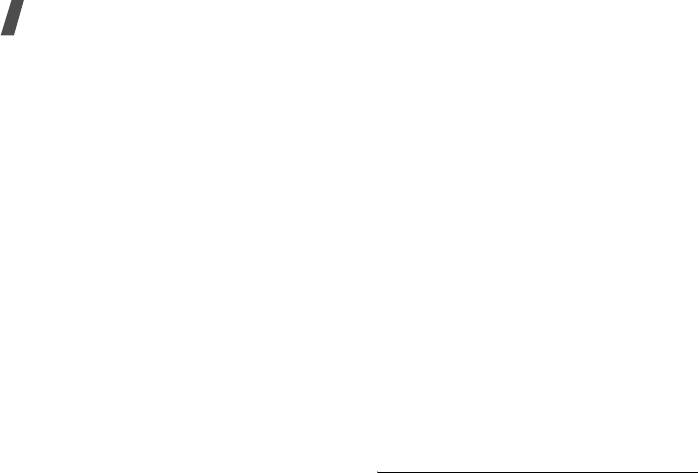
Функции меню
Разрешить отчеты
. Включение функции
Push сообщения
(меню 5.5.3)
извещения отправителя о доставке
В этом меню можно изменять параметры
сообщения.
приема push-сообщений с веб-сервера
Прием в домашней сети
. Включение
беспроводной сети.
режима автоматической загрузки новых
•
Прием
. Настройка способа приема push-
сообщений, когда телефон находится в
сообщений.
домашней зоне обслуживания.
•
Черный список
. Управление списком
Прием при роуминге
. Включение режима
адресов заблокированных серверов.
автоматической загрузки новых сообщений
при роуминге в другой сети.
Сообщения сети
(меню 5.5.4)
Для режима приема в домашней или в
Данное меню позволяет изменить параметры
другой сети можно выбрать одно из
получения сообщений сети.
следующих значений.
•
Прием
. Выберите, следует ли получать
-
Вручную
. На телефоне отображаются
сообщения сети.
уведомления о сообщениях. Новые
•
Список каналов
. Каналы, от которых
сообщения загружаются вручную с
следует получать сообщения сети.
помощью функции
Извлечь
.
Дополнительную информацию можно
-
Автоматически
. Автоматическая загрузка
получить у оператора мобильной связи.
сообщений с сервера.
•
Язык
. Выбор языков отображения
-
Отклонить
. Отклонение всех сообщений.
сообщений сети.
•
Профиль MMS
. Выбор профиля
Состояние памяти
(меню 5.6)
подключения для MMS. Телефон позволяет
создавать и редактировать профили.
Данное меню служит для просмотра объема
стр. 85
памяти, занимаемого каждой папкой.
60
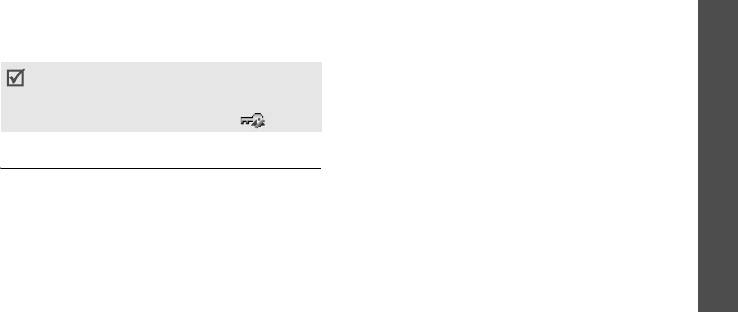
Диспетчер файлов
(меню 6)
Просмотр в режиме слайд-шоу
Фотографии можно просматривать в режиме
Меню
Диспетчер файлов
обеспечивает доступ
слайд-шоу — последовательного показа каждой
к изображениям, видеоклипам и звуковым
из фотографий, содержащихся в текущей
файлам, хранящимся в памяти телефона.
папке.
Функции меню
Для доступа в меню нажмите в режиме
1. Выберите папку
Фотографии
.
ожидания программную клавишу <
Меню
> и
2. Нажмите программную клавишу <
Опции
> и
выберите пункт
Диспетчер файлов
.
выберите пункт
Слайд шоу
.
Система управления цифровым доступом
3. Выберите скорость смены слайдов.
(DRM) может запретить пересылку
сообщений с веб-содержимым. Такие
После этого начнется просмотр фотографий
Диспетчер файлов
сообщения помечаются значком .
в режиме слайд-шоу.
4. Чтобы остановить слайд-шоу, нажмите
Картинки
(меню 6.1)
программную клавишу <
Стоп
>.
С помощью этого меню можно просмотреть
Работа с изображениями
сделанные фотографии, а также изображения,
Во время просмотра изображения программная
которые были загружены, получены в
(меню 6)
клавиша <
Опции
> предоставляет доступ к
сообщениях или импортированы с компьютера.
следующим функциям.
Просмотр изображений
•
Список
. Возврат к списку изображений.
1. Выберите папку с изображениями.
•
Отправить по
. Отправка файла в
2. Выберите изображение.
MMS-сообщении или через Bluetooth.
•
Установить как
. Использование
изображения в качестве фонового рисунка
или фотоопределителя абонента для
записи телефонной книги.
61
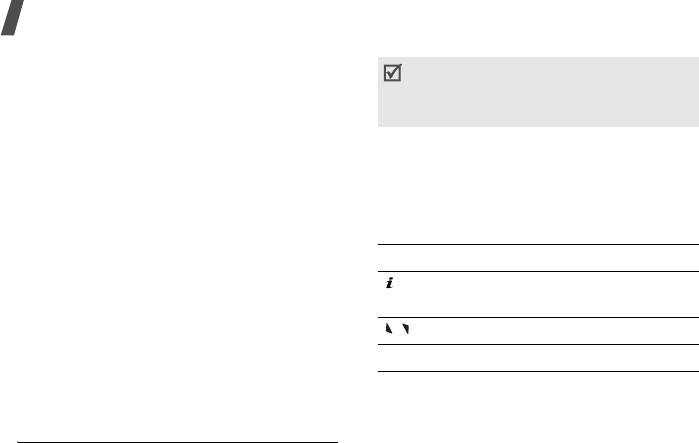
Функции меню
•
Удалить
. Удаление файла.
Видеоклипы, записанные с помощью других
•
Переименовать
. Изменение имени файла.
устройств (например, портативной
видеокамеры), могут воспроизводиться
•
Переместить в Избранные картинки
.
неправильно.
Перемещение файла в папку
Избранные
картинки
.
Воспроизведение видеоклипа
•
Переместить в Загруженные картинки
.
1. Выберите папку с видеоклипами.
Перемещение файла в папку
Загруженные
2. Выберите видеоклип.
картинки
.
При воспроизведении пользуйтесь следующими
•
Переместить в Фотографии
.
клавишами.
Перемещение файла в папку
Фотографии
.
Клавиша Назначение
•
Видимость для Bluetooth
.
Предоставление доступа к выбранному
Приостановка или возобновление
файлу или ко всем файлам для других
воспроизведения.
устройств Bluetooth.
/ Регулировка громкости.
•
Защита
. Блокирование файла для
предотвращения удаления или его
Вниз Остановка воспроизведения.
разблокирование.
•
Свойства
. Просмотр свойств файла.
Функции работы с видеоклипами
На экране видео нажмите программную
Видео
(меню 6.2)
клавишу <
Опции
> для доступа к следующим
Это меню предназначено для просмотра
функциям.
видеоклипов, которые были записаны,
•
Список
. Возврат к списку видеоклипов.
загружены, получены в сообщениях или
•
Отправить по
. Отправка файла в
импортированы с компьютера.
MMS-сообщении или через Bluetooth.
62
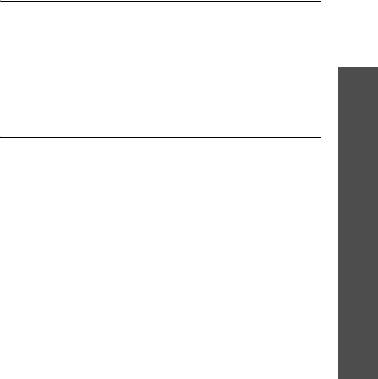
•
Установить как обои
. Установка
Музыка
(меню 6.3)
видеоклипа в качестве фонового рисунка
Данное меню служит для отображения
дисплея.
загруженных или импортированных с
•
Удалить
. Удаление файла.
компьютера музыкальных файлов.
•
Переименовать
. Изменение имени файла.
Выберите файл. Откроется проигрыватель
Функции меню
•
Переместить в Избранные видео
.
музыкальных файлов.
стр. 40
Перемещение файла в папку
Избранные
видео
.
Звуки
(меню 6.4)
•
Переместить в Загруженные видео
.
С помощью этого меню можно прослушать
Перемещение файла в папку
Загруженные
записанные голосовые напоминания, а также
Диспетчер файлов
видео
.
звуковые файлы, которые были загружены,
•
Переместить в Видеоклипы
.
получены в сообщениях или импортированы с
Перемещение файла в папку
Видеоклипы
.
компьютера.
•
Видимость для Bluetooth
.
Воспроизведение звукового файла
Предоставление доступа к выбранному
1. Выберите папку со звуковыми файлами.
файлу или ко всем файлам для других
(меню 6)
2. Выберите звуковой файл. Инструкции по
устройств Bluetooth.
воспроизведению голосового напоминания
•
Защита
. Блокирование файла для
см. в разделе
Диктофон
.
стр. 43
предотвращения удаления или его
разблокирование.
Функции работы со звуковыми файлами
•
Свойства
. Просмотр свойств файла.
Для доступа к следующим функциям нажмите
программную клавишу <
Опции
> на экране
работы со звуком.
•
Список
. Возврат к списку звуковых файлов.
63

Функции меню
•
Отправить по
. Отправка файла в
Другие файлы
(меню 6.5)
MMS-сообщении или через Bluetooth.
В этой папке хранятся полученные файлы,
•
Установить как
. Сделать файл мелодией
форматы которых телефоном не
звонка для телефона или для одной из
поддерживаются. Эти файлы нельзя открыть на
записей телефонной книги.
телефоне.
•
Удалить
. Удаление файла.
На экране со списком файлов нажмите
•
Переименовать
. Изменение имени файла.
программную клавишу <
Опции
> для доступа к
•
Переместить в Избранные звуки
.
следующим функциям.
Перемещение файла в папку
Избранные
•
Отправить по
. Отправка файла через
звуки
.
Bluetooth.
•
Переместить в Загруженные звуки
.
•
Удалить
. Удаление выбранного файла или
Перемещение файла в папку
Загруженные
всех файлов.
звуки
.
•
Переименовать
. Изменение имени файла.
•
Переместить в Голосовые записи
.
•
Видимость для Bluetooth
.
Перемещение файла в папку
Голосовые
Предоставление доступа к выбранному
записи
.
файлу или ко всем файлам для других
•
Видимость для Bluetooth
.
устройств Bluetooth.
Предоставление доступа к выбранному
•
Защита
. Блокирование файла для
файлу или ко всем файлам для других
предотвращения удаления или его
устройств Bluetooth.
разблокирование.
•
Защита
. Блокирование файла для
•
Свойства
. Просмотр свойств файла.
предотвращения удаления или его
разблокирование.
•
Свойства
. Просмотр свойств файла.
64
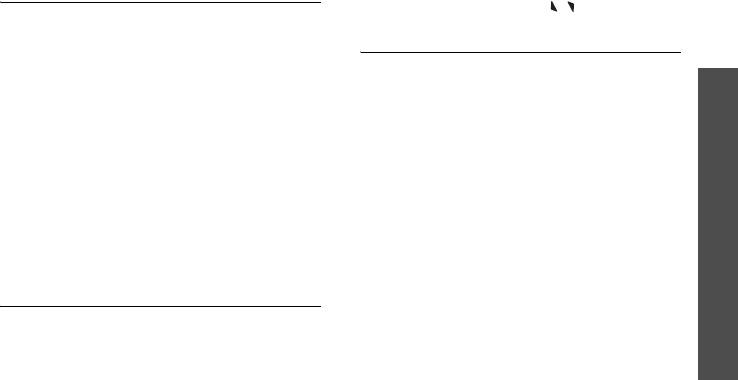
Состояние памяти
(меню 6.6)
• Перемещение курсора по месяцам
выполняется клавишей [ / ].
Данное меню позволяет получить сведения об
использовании памяти для мультимедийных
Создание элемента расписания
объектов в каждой папке. Чтобы просмотреть
В календаре можно хранить элементы
состояние памяти по размеру или числу
Функции меню
расписания, годовщины, напоминания и задачи.
элементов, нажимайте клавиши [Влево] или
Для каждого дня можно сохранить сведения о
[Вправо].
нескольких событиях.
Добавление нового элемента расписания
Календарь
(меню 7)
1. Выберите дату в календаре.
Календарь
Меню
Календарь
позволяет вести учет
2. Нажмите программную клавишу <
Опции
> и
запланированных мероприятий.
выберите пункт
Создать
→
Расписание
.
Для доступа в меню нажмите в режиме
3. Введите или измените следующие
ожидания программную клавишу <
Меню
> и
(меню 7)
параметры.
выберите пункт
Календарь
.
•
Тема
. Название события.
•
Детали
. Сведения о событии.
Выбор дня в календаре
•
Дата начала
и
Время начала
. Дата и
При входе в меню
Календарь
отображается
время начала события.
календарь на текущий месяц с текущей датой в
•
AM/PM
. Режим
AM
или
PM
в 12-часовом
синей рамке.
формате времени.
• Для перемещения по дням используйте
•
Дата окончания
и
Время окончания
.
клавишу [Влево] или [Вправо].
Дата и время окончания события.
• Перемещение по неделям выполняется
•
AM/PM
. Режим
AM
или
PM
в 12-часовом
клавишами [Вверх] и [Вниз].
формате времени.
65

Функции меню
•
Где
. Информация о месте проведения.
•
Будильник
. Установка сигнала
•
Будильник
. Установка сигнала
оповещения для годовщины.
оповещения для события.
•
За
. Насколько раньше момента
•
За
. Насколько раньше момента
наступления годовщины должен
наступления события должен
прозвучать сигнал.
прозвучать сигнал.
•
Время будильника
. Время подачи
•
Звук будильника
. Выбор сигнала
сигнала.
оповещения.
•
AM/PM
. Режим
AM
или
PM
в 12-часовом
•
Повторять
. Установка события как
формате времени.
повторяющегося и выбор параметров
•
Звук будильника
. Выбор сигнала
повтора.
оповещения.
•
До
. Дата окончания, если событие
•
Повторять каждый год
. Повторять
является повторяющимся.
оповещение о годовщине ежегодно.
4. Чтобы сохранить событие, нажмите
4. Чтобы сохранить информацию о
программную клавишу <
Сохран.
>.
годовщине, нажмите программную клавишу
<
Сохран.
>.
Добавление годовщины
1. Выберите дату в календаре.
Добавление напоминания
1. Выберите дату в календаре.
2. Нажмите программную клавишу <
Опции
> и
выберите пункт
Создать
→
Годовщина
.
2. Нажмите программную клавишу <
Опции
> и
выберите пункт
Создать
→
Напоминание
.
3. Введите или измените следующие
параметры.
3. Введите текст напоминания и нажмите
программную клавишу <
Сохран.
>.
•
Событие
. Сведения о годовщине.
•
Дата
. Дата.
66
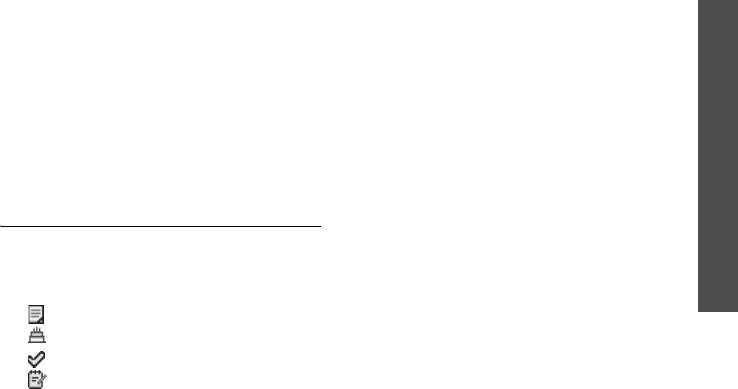
Добавление задачи
Просмотр элемента
1. Выберите дату в календаре.
1. Выберите дату в календаре для
отображения запланированных элементов.
2. Нажмите программную клавишу <
Опции
> и
выберите пункт
Создать
→
Задача
.
2. Выберите элемент, чтобы просмотреть
сведения о нем.
3. Введите или измените следующие
Функции меню
параметры.
3. Чтобы просмотреть остальные элементы,
запланированные на выбранный день,
•
Задача
. Информация о задаче.
нажимайте клавиши [Влево] и [Вправо].
•
Дата начала
. Дата начала выполнения
задачи.
Во время просмотра элемента нажмите
•
Срок выполнения
. Дата завершения
программную клавишу <
Опции
> для доступа к
Календарь
задачи.
следующим функциям.
•
Приоритет
. Уровень приоритета.
•
Изменить
. Изменение элемента.
4. Чтобы сохранить событие, нажмите
•
Создать
. Добавление нового элемента.
(меню 7)
программную клавишу <
Сохран.
>.
•
Отправить по
. Отправка элемента в SMS,
MMS или через Bluetooth.
Просмотр календаря
•
Режим просмотра
. Изменение режима
После создания элементов расписания их
просмотра календаря.
значки и количество элементов, назначенных на
•
Удалить
. Удаление элемента.
определенный день, отображаются в нижней
•
Состояние памяти
. Просмотр сведений о
части календаря.
состоянии памяти для элементов,
• Элемент расписания
хранящихся в календаре.
• Годовщина
• Задача
• Напоминание
67
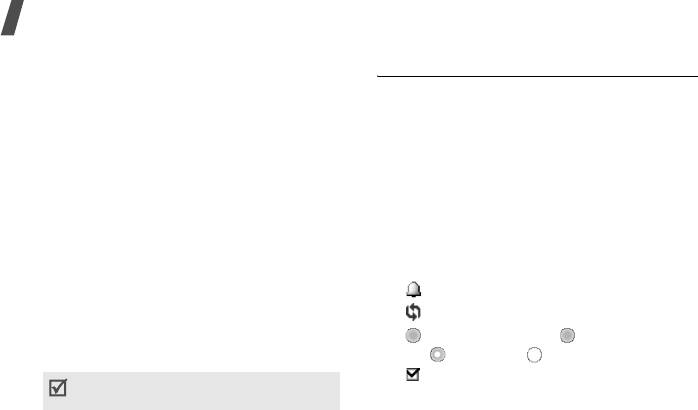
Функции меню
Функции работы с календарем
Просмотр элементов в другом режиме
На экране календаря нажмите программную
Для просмотра календаря можно выбрать
клавишу <
Опции
> для доступа к следующим
режим просмотра по дням или по неделям.
функциям.
Нажмите клавишу <
Опции
> и выберите
Режим
•
Режим просмотра
. Изменение режима
просмотра
→
один из режимов.
просмотра календаря.
День
следующий раздел
Данный режим позволяет просматривать
•
Создать
. Добавление нового элемента.
элементы для выбранного дня. Выберите
стр. 65
элемент, чтобы просмотреть сведения о нем.
•
Перейти
. Ввод даты, к которой требуется
Состояние элемента может обозначаться
перейти.
следующими значками.
•
Сортировать по
. Сортировка объектов по
• Установлен будильник
типам.
• Повторяющийся элемент
•
Удалить
. Удаление элементов календаря с
• Приоритет задачи (: высокий,
использованием различных режимов
: обычный, : низкий)
удаления.
• Выполненная задача
Повторяющиеся элементы можно
удалять только в режиме просмотра дня.
Неделя
•
Пропущенные события
. Просмотр
Данный режим позволяет просматривать
элементов, оповещения о которых были
элементы для выбранной недели. Значок
пропущены.
ячейки в расписании указывает на наличие
сведений об элементе. Выделите ячейку
•
Состояние памяти
. Просмотр сведений о
требуемого дня.
состоянии памяти для элементов,
хранящихся в календаре.
68
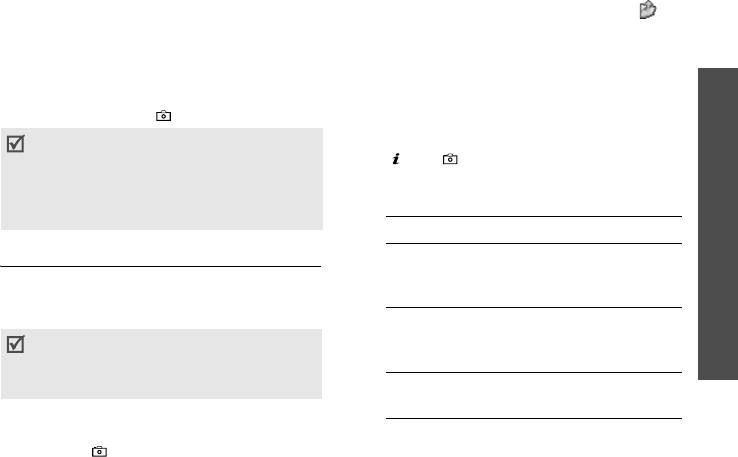
Камера
(меню 8)
2. Выполните необходимые настройки.
• Нажмите программную клавишу <>
Встроенная в телефон камера позволяет
для доступа к функциям камеры.
делать снимки и записывать видео.
следующий раздел
Для доступа в меню нажмите в режиме
• Для изменения параметров
Функции меню
ожидания программную клавишу <
Меню
> и
изображения и переключения в другие
выберите пункт
Камера
или нажмите и
режимы используйте цифровые
удерживайте
клавишу [].
клавиши.
стр. 70
• Не фотографируйте людей без их
3. Чтобы сделать снимок, нажмите клавишу
разрешения.
[] или [ ]. Фотография будет
• Не фотографируйте в местах, где
автоматически сохранена в папке
Камера
запрещена фотосъемка.
Фотографии
.
• Не фотографируйте в местах, где это может
нарушить право людей на частную жизнь.
(меню 8)
4.
Действие Клавиша
Фотосъемка
Доступ к функциям для
Программная
работы с
клавиша
Телефон позволяет делать снимки в различных
фотографиями.
<
Опции
>.
стр. 71
режимах. Фотографии сохраняются в формате
JPEG.
Удаление фотографии.[
C
], а затем —
Если съемка выполняется под прямыми
программная
солнечными лучами или в условиях яркой
клавиша <
Да
>.
освещенности, на фотографии могут
появляться тени.
Возврат в режим
Программная
съемки.
клавиша <
Назад
>.
1. Чтобы включить камеру, откройте меню
Камера
или нажмите и удерживайте
клавишу [].
69
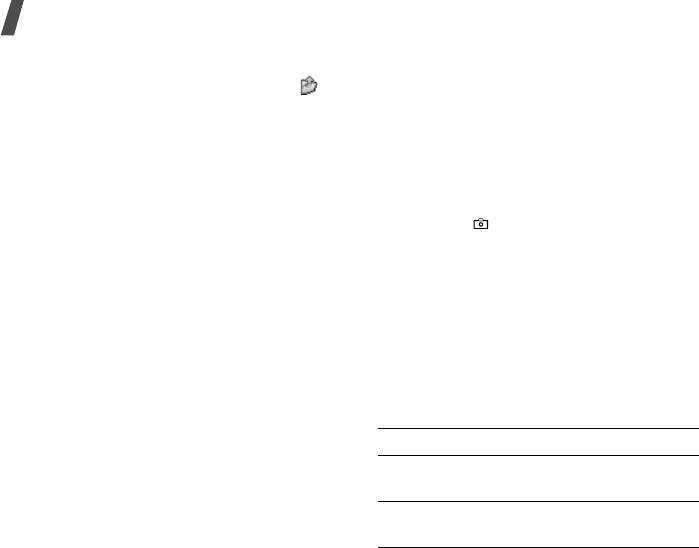
Функции меню
Функции фотокамеры в режиме съемки
•
Настройки
. Изменение параметров,
заданных для фотосъемки по умолчанию.
В режиме съемки программная клавиша <>
предоставляет доступ к следующим функциям.
Размер
. Выбор размера изображения.
•
Записать видео
. Переключение в режим
Качество
. Выбор качества изображения.
записи.
Видоискатель
. Выбор экрана
•
Режим съемки
. Фотосъемка в следующих
предварительного просмотра.
режимах.
Звук затвора
. Выбор звука, издаваемого
Отдельный кадр
. Фотосъемка в обычном
при нажатии кнопки спуска затвора
режиме. Можно указать, должна ли камера
(клавиша []).
автоматически сохранять фотографию.
Звук масштабирования
. Включение и
Мультисъемка
. Съемка серии фотографий.
выключение звука при масштабировании.
Можно выбрать количество кадров, которое
Звук изменения яркости
. Включение и
сделает камера, и скорость съемки.
выключение звука при изменении яркости.
Матричная съемка
. Съемка нескольких
•
Помощь
. Просмотр функций клавиш,
кадров и их сохранение в виде одного
которые используются в режиме съемки.
изображения. Можно выбрать макет
Использование клавиш в режиме съемки
размещения.
В режиме съемки параметры камеры можно
•
Эффекты
. Изменение цветового оттенка
изменять с помощью клавиш.
или наложение специального эффекта.
•
Рамки
. Использование декоративной
Клавиша Назначение
рамки.
Влево/
Регулировка яркости.
•
Таймер
. Установка задержки перед
Вправо
съемкой фотографии.
Вверх/Вниз Увеличение или уменьшение
•
Перейти к фото
. Переход к папке
изображения.
Фотографии
.
70
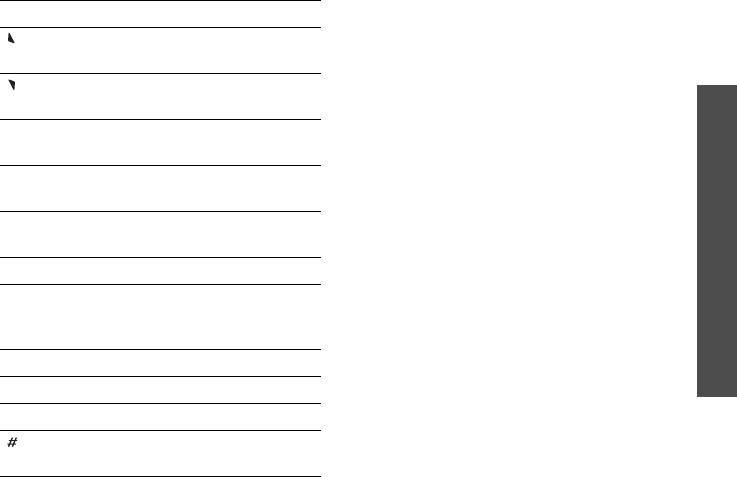
Функции работы с фотоснимками
Клавиша Назначение
После сохранения фотографии нажмите
Поворот изображения на 180
программную клавишу <
Опции
> для доступа к
градусов по вертикали.
следующим функциям.
Зеркальное отражение
•
Просмотреть
. Просмотр фотографий,
Функции меню
изображения.
снятых в режиме мультисъемки.
1
Переключение в режим записи.
•
Снять другой
. Возврат в режим съемки.
стр. 72
•
Отправить по
. Отправка файла в
MMS-сообщении или через Bluetooth.
2
Изменение размера
•
Установить как
. Использование
изображения.
Камера
фотографии в качестве фонового рисунка
3
Изменение качества
или изображения идентификатора абонента
изображения.
для записи телефонной книги.
(меню 8)
4
Изменение режима съемки.
•
Удалить
. Удаление файла.
•
Переименовать
. Изменение имени файла.
5
Изменение цветового оттенка
•
Перейти в фото
. Переход к папке
или наложение специального
Фотографии
.
стр. 61
эффекта.
•
Защита
. Блокирование файла для
7
Выбор декоративной рамки.
предотвращения удаления или его
8
Установка таймера.
разблокирование.
•
Свойства
. Просмотр свойств файла.
0
Переход к папке
Фотографии
.
Изменение экрана
предварительного просмотра.
71
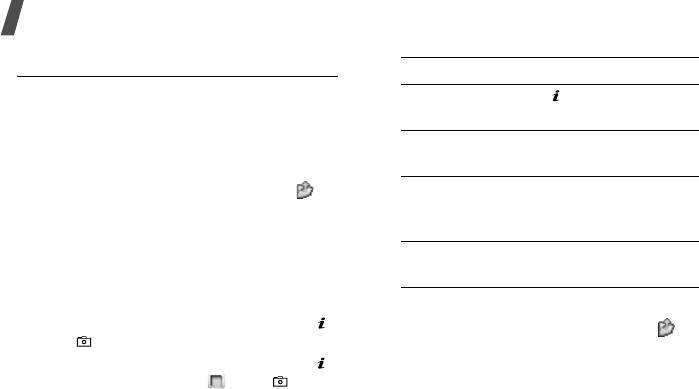
Функции меню
Запись видео
5.
Действие Клавиша
Телефон позволяет сделать видеозапись
Воспроизведение
[].
событий, отображаемых на экране камеры, и
видеоклипа.
сохранить эту видеозапись.
Доступ к функциям
Программная клавиша
1. В режиме съемки нажмите клавишу [
1
].
для работы с видео.
<
Опции
>.
стр. 74
2. Выполните необходимые настройки.
• Нажмите программную клавишу <>
Удаление
[
C
], а затем —
для доступа к функциям камеры.
видеоклипа.
программная клавиша
следующий раздел
<
Да
>.
• Для изменения параметров
Возврат в режим
Программная клавиша
изображения и переключения в другие
записи.
<
Назад
>.
режимы используйте цифровые
клавиши.
стр. 73
Работа с камерой в режиме записи
3. Чтобы начать запись, нажмите клавишу []
В режиме записи программная клавиша <>
или [].
предоставляет доступ к следующим функциям.
4. Для остановки записи нажмите клавишу [ ],
•
Сделать фото
. Переключение в режим
программную клавишу <> или [ ].
съемки.
Видеозапись будет автоматически
•
Эффекты
. Изменение цветового оттенка
сохранена в папке
Видеоклипы
.
или наложение специального эффекта.
•
Таймер
. Установка задержки перед
началом записи видео.
•
Перейти в видео
. Переход к папке
Видеоклипы
.
72
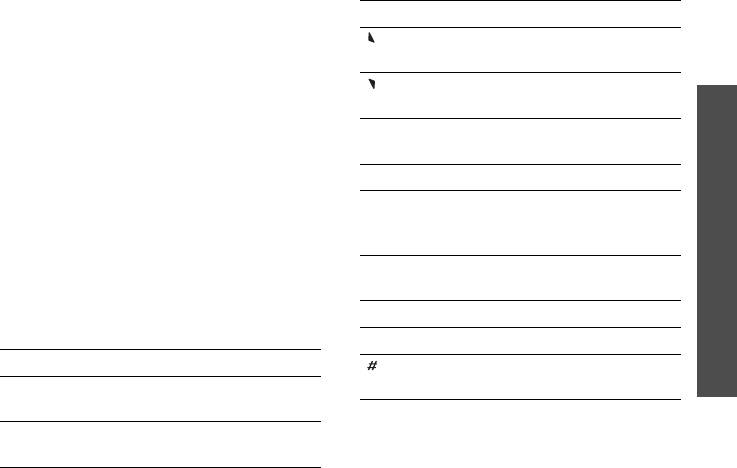
•
Настройки
. Изменение следующих
Клавиша Назначение
параметров записи видео.
Поворот изображения на 180
Размер
. Выбор размера кадра.
градусов по вертикали.
Видоискатель
. Выбор экрана
предварительного просмотра.
Зеркальное отражение
Функции меню
изображения.
Запись звука
. Запись звука вместе с
видеоклипом.
1
Переключение в режим съемки.
Звук масштабирования
. Включение и
стр. 69
выключение звука при масштабировании.
2
Изменение размера кадра.
Звук изменения яркости
. Включение и
Камера
5
Изменение цветового оттенка
выключение звука при изменении яркости.
или наложение специального
•
Помощь
. Отображение функций клавиш,
эффекта.
(меню 8)
используемых в режиме записи.
7
Выключение или включение
Использование цифровых клавиш в
звука в клипе.
режиме записи
В режиме записи параметры камеры можно
8
Установка таймера.
настраивать с помощью цифровых клавиш.
0
Переход к папке
Видеоклипы
.
Клавиша Назначение
Изменение экрана
Влево/
Регулировка яркости.
предварительного просмотра.
Вправо
Вверх/Вниз Увеличение или уменьшение
изображения.
73
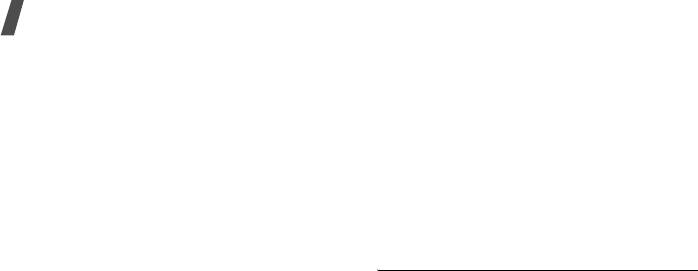
Функции меню
Функции, доступные при работе с видео
Настройки
(меню 9)
После сохранения видеоклипа нажмите
Меню
Настройки
позволяет изменять
программную клавишу <
Опции
> для доступа к
параметры настройки телефона в зависимости
следующим функциям.
от предпочтений и потребностей. С его
•
Записать еще
. Возврат в режим записи.
помощью можно также восстановить настройки,
•
Отправить по
. Отправка файла в
заданные по умолчанию.
MMS-сообщении или через Bluetooth.
Для доступа в меню нажмите в режиме
•
Установить как обои
. Установка
ожидания программную клавишу <
Меню
> и
видеоклипа в качестве фонового рисунка
выберите пункт
Настройки
.
дисплея.
Время и дата
(меню 9.1)
•
Удалить
. Удаление файла.
Это меню позволяет изменять время и дату,
•
Переименовать
. Изменение имени файла.
отображаемые на дисплее телефона. Перед
•
Перейти в видео
. Переход к папке
установкой времени и даты укажите часовой
Видеоклипы
.
стр. 62
пояс в меню
Мировое время
.
стр. 45
•
Защита
. Блокирование файла для
•
Установить время
. Ввод текущего
предотвращения удаления или его
времени.
разблокирование.
•
AM/PM
. Выбор режима
AM
или
PM
для
•
Свойства
. Просмотр свойств файла.
12-часового формата времени.
•
Формат времени
. Выбор формата
времени.
•
Установить дату
. Ввод текущей даты.
•
Начало недели
. Ввод дня недели, с
которого начинается календарь.
74
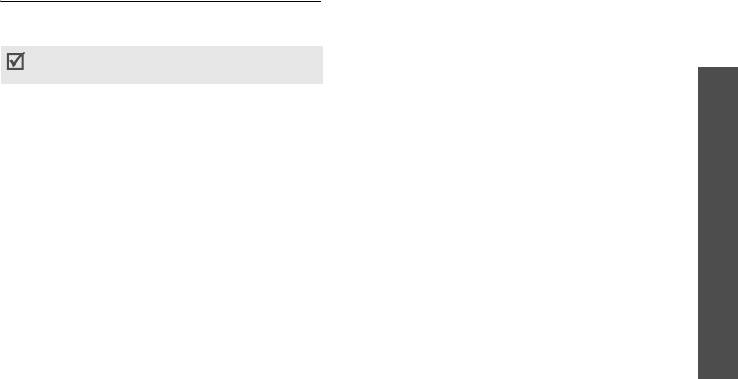
Телефон
(меню 9.2)
Назначение клавиш быстрого доступа к
меню
Многие функции телефона можно настроить в
1. Выберите клавишу, которая будет
соответствии со своими предпочтениями.
использоваться для быстрого доступа.
Наличие некоторых меню зависит от
оператора мобильной связи.
2. Выберите меню, которое требуется
Функции меню
назначить этой клавише.
Язык
(меню 9.2.1)
Работа с клавишами быстрого доступа
Данное меню используется для выбора языка
Программная клавиша <
Опции
> предоставляет
отображаемого на дисплее текста. Если
доступ к следующим функциям.
выбрать значение
Автоматически
, телефон
•
Изменить
. Назначение или изменение
Настройки
будет использовать тот же язык, что и
клавиши быстрого доступа к меню.
SIM-карта.
•
Удалить
. Отмена назначения выбранной
Приветственное сообщение
(меню 9.2.2)
клавиши в качестве клавиши быстрого
(меню 9)
Данное меню позволяет ввести приветствие,
доступа к меню.
которое на короткое время выводится на
•
Удалить все
. Отмена назначения всех
дисплей при включении телефона.
клавиш быстрого доступа к меню.
Быстрый доступ
(меню 9.2.3)
Автоблокировка клавиатуры
(меню 9.2.4)
Клавиши перемещения можно использовать как
Это меню служит для выбора интервала
клавиши быстрого доступа к определенным
времени после отключения дисплея, по
меню непосредственно из режима ожидания.
истечении которого происходит автоматическая
Это меню служит для назначения клавиш
блокировка клавиатуры.
быстрого доступа.
75
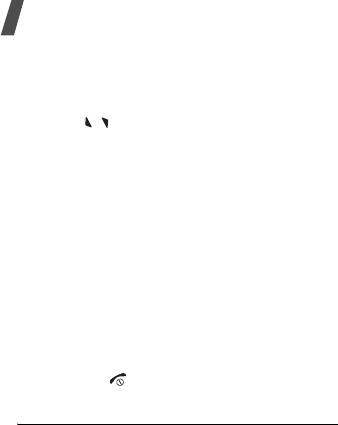
Функции меню
Клавиша громкости
(меню 9.2.5)
Обои
(меню 9.3.1)
Данное меню позволяет определить действие
Телефон позволяет настроить экран режима
телефона в случае нажатия и удержания
ожидания на дисплее.
клавиши [ / ] при поступлении вызова —
•
Изображение
. Выбор изображения или
отключение звука или отклонение вызова.
видеоклипа для отображения на дисплее в
режиме ожидания.
Дополнительные настройки
(меню 9.2.6)
•
Положение текста
. Выбор положения
Телефон позволяет включить или выключить
текста. Если отображение текста на экране
функцию автоматического повторного набора
в режиме ожидания нежелательно,
или ответа.
выберите параметр
Выключено
.
•
Автодозвон
. Если эта функция включена, в
•
Вид шрифта
. Выбор начертания шрифта.
случае неудачной попытки вызова телефон
повторно набирает номер (до десяти раз).
•
Цвет текста
. Выбор цвета шрифта.
•
Ответ
любой клавишей
. Если эта функция
•
Логотип
. Выбор значка, который будет
включена, отвечать на входящие вызовы
отображаться на дисплее в режиме
можно путем нажатия любой клавиши,
ожидания вместо логотипа оператора
кроме программной клавиши <
Отказ
> и
мобильной связи. Допускается отображение
клавиши [ ].
только графических значков, полученных в
сообщениях.
Дисплей
(меню 9.3)
Цветовая схема
(меню 9.3.2)
Данное меню служит для изменения
Выбор цветовой схемы для режима меню.
параметров настройки дисплея и подсветки.
Яркость
(меню 9.3.3)
Яркость дисплея можно изменять для
различных условий освещения.
76
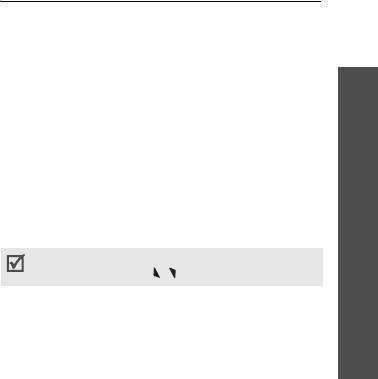
Подсветка
(меню 9.3.4)
Звук
(меню 9.4)
Телефон позволяет выбрать
Настройка параметров звука.
продолжительность подсветки дисплея или
Звук звонка
(меню 9.4.1)
промежуток времени, в течение которого
дисплей будет находиться в экономичном
Данное меню позволяет изменить параметры
Функции меню
режиме с выключенной подсветкой.
звука для входящих вызовов.
•
Подсветка дисплея
. Выбор
•
Звук звонка
. Выбор мелодии звонка.
продолжительности подсветки дисплея.
•
Громкость
. Выбор громкости звонка.
•
Экономичный режим
. Выбор времени, в
•
Тип сигнала
. Выбор способа уведомления
течение которого дисплей остается в
о входящих вызовах.
Настройки
экономичном режиме после выключения
Звук клавиатуры
(меню 9.4.2)
подсветки. По истечении заданного
промежутка времени дисплей выключается.
Данное меню позволяет выбрать звуковой
сигнал, подаваемый при нажатии клавиш.
(меню 9)
Дисплей при наборе
(меню 9.3.5)
Настроить громкость звука клавиш можно с
Данное меню служит для выбора цвета шрифта
помощью клавиш [ / ] в режиме ожидания.
для цифр, которые вводятся при наборе
номера.
Звук сообщений
(меню 9.4.3)
В данном меню можно выбрать звуковые
Информация о звонящем
(меню 9.3.6)
сигналы для входящих сообщений SMS и MMS,
Включение отображения уведомлений о
а также сообщений базовой станции.
пропущенных вызовах и информации об
•
Мелодия
. Выбор сигнала для сообщения.
абоненте, от которого поступил последний
такой вызов.
•
Тип сигнала
. Выбор способа уведомления
о входящих сообщениях.
•
Повтор
. Установка параметров повторения
сигнала о новом сообщении.
77

Функции меню
Вкл/Выкл питания
(меню 9.4.4)
Услуги сети
(меню 9.5)
В этом меню можно выбрать мелодию,
Данное меню предназначено для доступа к
воспроизводимую при включении или
услугам сети. Чтобы проверить наличие услуг и
выключении телефона.
подписаться на них, обратитесь к оператору
мобильной связи.
Режим без звука
(меню 9.4.5)
В данном меню выбирается способ оповещения
Переадресация вызовов
(меню 9.5.1)
об определенном событии в режиме без звука.
Эта услуга сети обеспечивает переадресацию
входящих вызовов на номер, заданный
Дополнительные звуки
(меню 9.4.6)
пользователем.
Данное меню позволяет настроить
1. Выберите вариант переадресации вызовов.
дополнительные звуки телефона.
•
Всегда
. Переадресация всех вызовов.
•
Поминутный
сигнал
. Подача
•
Если занят
. Переадресация вызова в
ежеминутного звукового сигнала во время
случае ответа на другой вызов.
исходящих вызовов для оповещения о
•
Если
нет ответа
. Переадресация
продолжительности вызова.
неотвеченных вызовов.
•
Звук
соединения
. Подача звукового
•
Если не доступен
. Переадресация
сигнала в момент установки соединения
вызовов в случае, если телефон
при исходящем вызове.
находится вне зоны действия сети или
•
Предупреждение при вызове
. Подача
выключен.
сигнала во время вызова при получении
•
Отменить
все
. Отмена всех вариантов
нового сообщения или наступлении
переадресации.
времени, на которое установлен сигнал
2. Выберите тип вызовов, подлежащих
оповещения.
переадресации.
•
Индикационные
звуки
. Подача звукового
сигнала при появлении всплывающего окна.
78



